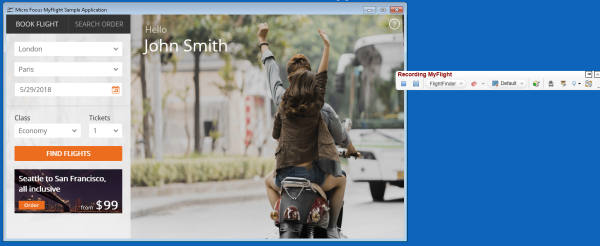この実習では、記録によってテストにステップを追加する方法について説明します。記録を使用すると、ユーザが実際に行うのと同じようにテストを実行できるため、操作した通りのテスト・ステップを UFT One で作成できます。
FlightFinder アクションのステップの記録
この手順では、MyFlight アプリでフライトを検索する UFT One テスト・ステップを記録する方法について説明します。
次の手順を実行します。
-
MyFlight ソリューションを開き、FlightFinder アクションに対するテストを開いた状態で始めます。
-
MyFlight アプリを開き、ログインします。ユーザ名とパスワードにそれぞれ john、hp と入力します。
詳細については、「サンプルの MyFlight アプリケーションの探索」を参照してください。
ヒント: MyFlight アプリとチュートリアルを同時に表示できるようにウィンドウを配置します。
-
UFT One で、[記録]>[記録と実行環境設定]を選択します。
次に、[開いているすべての Windows ベース アプリケーションでテストを記録して実行する]を選択します。
-
UFT One で、[記録]ツールバー・ボタン
 をクリックします。
をクリックします。メインの UFT One ウィンドウが非表示になり、[記録]ツールバーが MyFlight アプリと一緒に表示されます。
-
MyFlight アプリで、Los Angeles から Sydney へのフライトを検索します。
未来の日付、[Business]クラス、チケットは[2]枚を選択します。
注意: 未来の日付はできるだけ先の日付を選択することをお勧めします。
後の実習のためにこのテストのコピーを作成します。後の実習で日付が過去の場合、エラーが発生します。
-
[FIND FLIGHTS]をクリックして[SELECT FLIGHT]ページを表示します。
-
記録ツールバーで、
 をクリックして、記録を停止します。
をクリックして、記録を停止します。 -
テストを保存して、「[ツールボックス]表示枠からのステップの追加」に進んでください。
ヒント: このテストを別の日に実行する予定の場合は、エディタで datePicker ステップを更新して、毎回日付を変更する必要がないようにします。
詳細については、「別の日に実行するためのステップの更新」を参照してください。
キーワード・ビューでのステップの表示
キーワード・ビューでは、FlightFinder アクションは次のようになります。
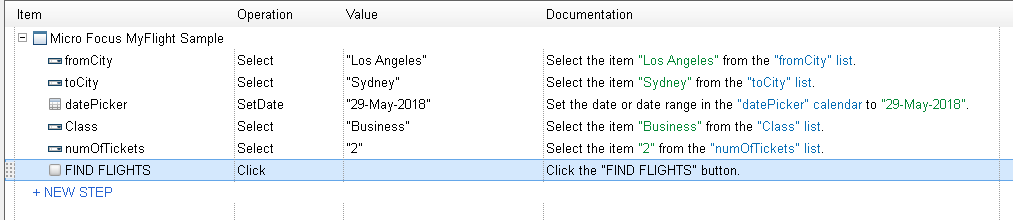
エディタでのステップの表示
エディタでは、FlightFinder アクションで記録されたステップは次のようになります。
WpfWindow("Micro Focus MyFlight Sample").WpfComboBox("fromCity").Select "Los Angeles"WpfWindow("Micro Focus MyFlight Sample").WpfComboBox("toCity").Select "Sydney"WpfWindow("Micro Focus MyFlight Sample").WpfCalendar("datePicker").SetDate "29-May-2018"WpfWindow("Micro Focus MyFlight Sample").WpfComboBox("Class").Select "Business"WpfWindow("Micro Focus MyFlight Sample").WpfComboBox("numOfTickets").Select "2"WpfWindow("Micro Focus MyFlight Sample").WpfButton("FIND FLIGHTS").Click
このテストを別の日に実行する予定の場合は、datePicker ステップの値を編集して、毎回日付を変更する必要がないようにします。
この例では、次の行を更新します。
WpfWindow("Micro Focus MyFlight Sample").WpfCalendar("datePicker").SetDate "29-May-2018"
これを次の内容に置き換えます。
WpfWindow("Micro Focus MyFlight Sample").WpfCalendar("datePicker").SetDate now + 10
 次のステップ:
次のステップ: